
Contents
Lợi ích của việc cài đặt nút Home ảo
Nút home ảo (Assistive Touch) là một hình tròn xám mờ xuất hiện trên màn hình điện thoại. Với nút này, người dùng có thể thực hiện một số tác vụ dễ dàng và nhanh chóng hơn. Khi bật nút home ảo trên iPhone, bạn có thể khóa màn hình, chụp ảnh màn hình, tăng âm lượng,… dễ dàng. Lúc này, bạn không cần phải sử dụng các phím vật lý hay vào từng ứng dụng.
Nút home ảo sẽ hạn chế tình trạng nút home vật lý bị liệt hoặc đơ do sử dụng quá nhiều. Bên cạnh đó, nút home ảo cũng mang đến nhiều tác dụng khi nút home vật lý bị hỏng. Các bạn có thể sử dụng nó để thay thế cho nút home vật lý khi chưa kịp sửa.
Cách bật nút home ảo trên iPhone
Hướng dẫn bật nút home ảo trên iPhone chạy iOS 12 trở xuống
Với điện thoại iPhone chạy iOS 12 trở xuống, các bạn cần thực hiện các bước sau để kích hoạt nút home ảo:
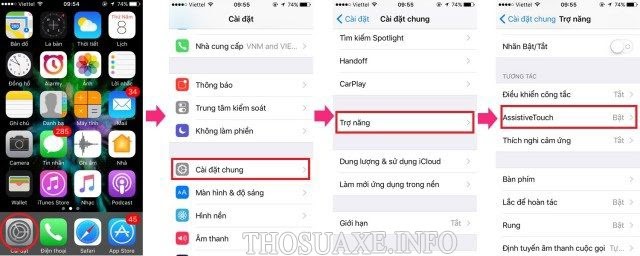
Bước 1: Vào mục Cài đặt (Setting) trên iPhone.
Bước 2: Trong phần Cài đặt, bạn chọn Cài đặt chung (General).
Bước 3: Bạn chọn phần Trợ năng (Accessibility).
Bước 4: Chọn mục Assistive Touch, để bật tính năng này bạn gạt nút bên cạnh để nó hiện màu xanh. Khi đó, nút home ảo xuất hiện trên màn hình của điện thoại là đã thành công.
Sau khi mở nút Home ảo trên iPhone thành công, bạn có thể kéo nó đến bất cứ vị trí nào trên màn hình. Bạn có thể nhấp vào nó để xem cấu hình menu mặc định, bao gồm Thiết bị, Trung tâm thông báo, Màn hình chính, Trung tâm kiểm soát, Siri và Tùy chỉnh.
Cách bật nút home ảo trên iPhone chạy iOS 13, iOS 14
Với iPhone chạy iOS 13 trở lên, để mở Home ảo bạn thực hiện các bước sau:
Bước 1: Bạn chọn vào Cài đặt, kéo xuống rồi chọn Trợ năng.
Bước 2: Chọn mục Cảm ứng trong phần Trợ năng.
Bước 3: Tiếp tục chọn AssistiveTouch.
Bước 4: Để bật nút home ảo thì bạn gạt nút cạnh AssistiveTouch chuyển sang màu xanh lá.
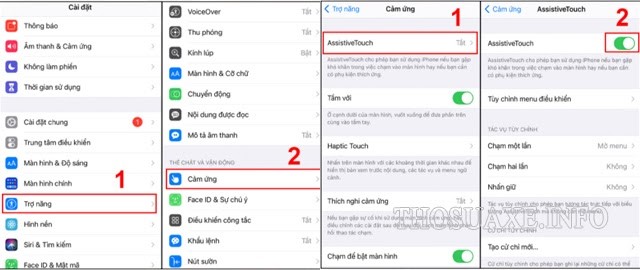
Cách bật nút home ảo trên iPad
Để mở nút home ảo trên iPad, các bạn thực hiện tương tự như iPhone, cụ thể như sau:
Bước 1: Bạn truy cập vào Cài đặt (Settings) trên iPad.
Bước 2: Sau đó tìm và chọn mục Cài đặt chung (General).
Bước 3: Tiếp đến là tìm rồi chọn vào mục Trợ năng (Accessibility).
Bước 4: Chọn tiếp AssistiveTouch.
Bước 5: Gạt thanh công tắc sang chế độ On (màu xanh) để bật nút home ảo. Ngược lại, để tắt nút này thì bạn gạt nó chuyển sang màu xám. Sau đó, trên màn hình xuất hiện dấu tròn nhỏ là bạn đã bật nút home ảo thành công.
Một số mẹo tùy chỉnh nút home ảo trên iPhone, iPad
Sau khi bật nút home ảo, các bạn có thể tùy chỉnh chúng theo mong muốn. Dưới đây là một số cách chỉnh nút home ảo:
Để thực hiện các tùy chỉnh chức năng với nút home ảo, các bạn có thể tiến hành theo các bước dưới đây:
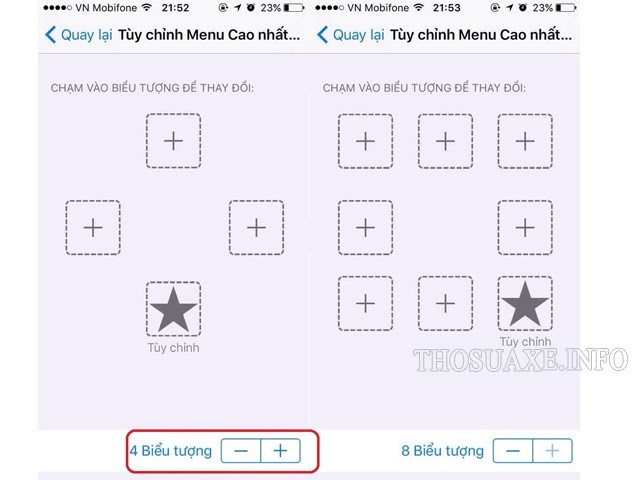
Bước 1: Truy cập vào mục Cài Đặt (Setting) trên màn hình chính của thiết bị iOS.
Bước 2: Bạn kéo xuống dưới và chọn dòng Trợ Năng (Accessibility).
Bước 3: Tìm và bấm chọn mục Cảm Ứng (Touch).
Bước 4: Chọn mục AssistiveTouch.
Bước 5: Trong mục này, bạn chọn Tùy chỉnh Menu cao nhất…
Bước 6: Chọn kiểu tùy chỉnh mong muốn với 5 phương án: Có 4, 5, 6, 7, 8 biểu tượng mỗi khi bấm vào nút home ảo.
Bước 7: Bạn có thể thêm các tính năng bạn muốn xuất hiện trên nút home ảo vào biểu tượng tương ứng. Các bạn có thể chọn: Chụp ảnh màn hình, Cử chỉ, Xoay màn hình, Siri, Tắt tiếng,…
Cách thay đổi độ trong suốt của nút home ảo trên iPhone
Để làm mờ phím home ảo theo mong muốn, bạn làm như sau:
Bước 1: Chọn Cài Đặt (Setting).
Bước 2: Chọn Trợ Năng (Accessibility).
Bước 3: Chọn mục Cảm Ứng (Touch).
Bước 4: Chọn AssistiveTouch.
Bước 5: Chọn Độ mờ khi không dùng.
Bước 6: Kéo thanh tùy chỉnh sang trái/phải để làm tăng/giảm độ mờ của nút home ảo theo mong muốn.
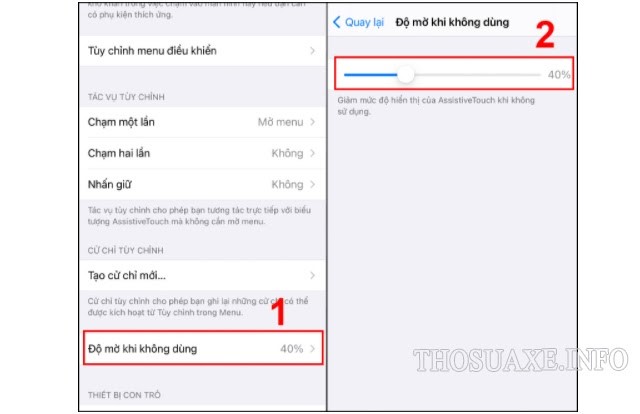
Cách mở phím home ảo trên điện thoại chạy Android
Nếu chẳng may nút home vật lý trên thiết bị Android của bạn bị đơ, hỏng thì cũng không nên quá lo lắng. Bởi không chỉ riêng iPhone, bạn cũng có thể sử dụng nút home ảo cho điện thoại chạy hệ điều hành Android của mình. Để bật nút home ảo trên các điện thoại này, các bạn tham khảo cách làm chi tiết dưới đây:
- Bước 1: Đầu tiên, bạn truy cập cửa hàng CH Play rồi tải và cài đặt ứng dụng phím home ảo Assistive Touch cho máy Android.
- Bước 2: Sau khi cài đặt thành công ứng dụng Assistive Touch, bạn kích hoạt ứng dụng và chấp nhận cấp quyền truy cập. Sau đó, bạn bật tính năng phím ảo Assistive Touch lên để sử dụng.
- Bước 3: Bạn có thể tùy chỉnh bố cục của phím Home trên điện thoại Android theo sở thích. Hệ thống cho phép người dùng thay đổi kích thước, số lượng, màu sắc,… của biểu tượng nút home ảo sao cho phù hợp nhất.
Ứng dụng phím home ảo Assistive Touch trên thiết bị Android được phát triển rất đa dạng. Nó hỗ trợ thêm nhiều cử chỉ thông minh, thao tác mở ứng dụng hay bảng điều khiển cũng thuận tiện hơn. Đặc biệt, khi bạn tùy chỉnh cài đặt phím home ảo thì các chức năng khác không bị ảnh hưởng.
Trên đây là những cách bật nút home ảo trên điện thoại chạy iOS và Android rất chi tiết. Nếu bạn thấy cách làm này hữu ích thì đừng quên chia sẻ với bạn bè nhé. Chúc bạn thành công!
Xem thêm:

 Siri là gì? Trợ lý ảo Siri có thể nói những ngôn ngữ nào?
Siri là gì? Trợ lý ảo Siri có thể nói những ngôn ngữ nào?

